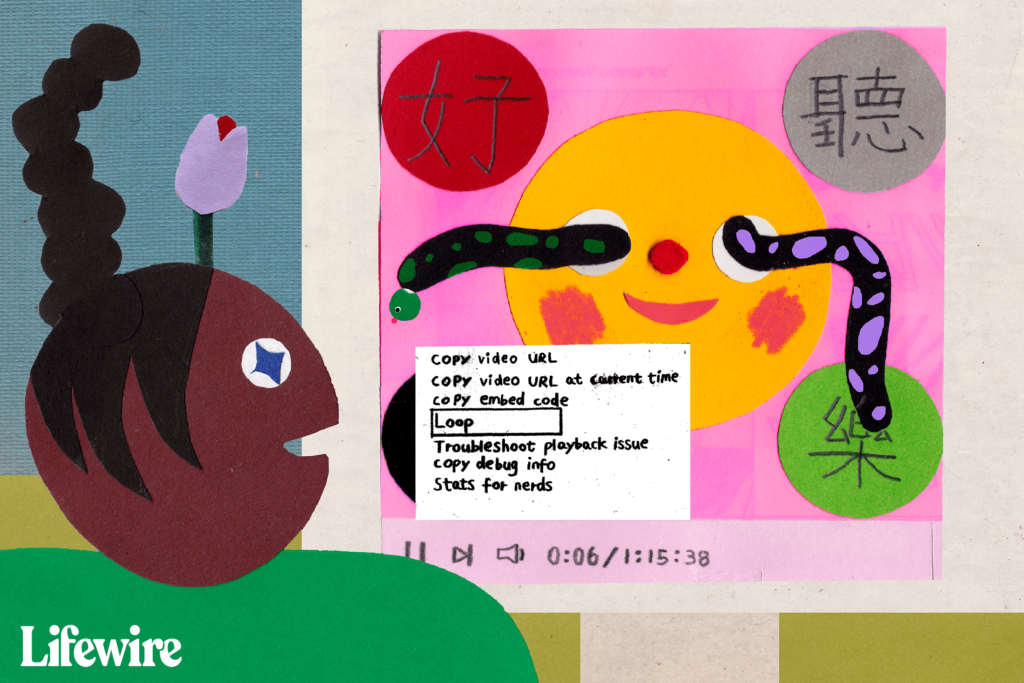Comment répéter automatiquement (boucle) une vidéo YouTube
ce qu’il faut savoir
- Dans un navigateur Web, faites un clic droit ou appuyez longuement sur la vidéo et sélectionnez bague.
- À l’aide de ListenOnRepeat, collez l’URL de la vidéo dans le champ de recherche et appuyez sur Entrer.
Cet article décrit comment boucler une vidéo YouTube sur les systèmes d’exploitation Windows, Mac, Linux, iOS et Android pour la répéter automatiquement sur un navigateur Web ou sur le site Web ListenOnRepeat.
Comment boucler une vidéo YouTube à partir d’un navigateur Web
Si vous avez l’habitude de regarder des vidéos YouTube sur votre ordinateur à l’aide d’un navigateur Web comme Edge, Firefox ou Chrome, vous avez en fait pu lire la vidéo en boucle via un menu caché intégré à la vidéo.
-
Visitez YouTube dans votre navigateur préféré et ouvrez la vidéo que vous souhaitez configurer pour qu’elle se répète.
-
Faites un clic droit sur la zone vidéo, et si vous utilisez un écran tactile, appuyez et maintenez.
-
choisir bague du menu.
À partir de maintenant, la vidéo continuera à tourner en boucle jusqu’à ce que vous désactiviez la fonction de bouclage, il vous suffit de répéter les étapes ci-dessus pour décocher l’option de bouclage ou actualiser la page.
Répétez la vidéo YouTube avec le site Web ListenOnRepeat
Le site Web ListenOnRepeat est une bonne option si vous souhaitez essayer différentes façons de boucler des vidéos YouTube sur votre ordinateur ou si vous utilisez un appareil tel qu’un smartphone qui n’affiche pas les options de menu masquées.
ListenOnRepeat est un site Web gratuit où n’importe qui peut commencer à répéter une vidéo YouTube en tapant son URL dans le champ de recherche. Mieux encore, cela peut être fait dans n’importe quel navigateur Web sur n’importe quel appareil.
-
Ouvrez la vidéo que vous souhaitez mettre en boucle.
-
choisir partager Sous la vidéo, au-dessus de sa description, puis sélectionnez copie Enregistrez l’URL dans le presse-papiers.
-
Ouvrez ListenOnRepeat.
-
Collez l’URL de la vidéo dans le champ de recherche en haut de ListenOnRepeat et appuyez sur Entrer.
Vous pouvez rapidement coller le lien Ctrl+Cinq (ordinateur personnel) ou commande+Cinq Raccourcis clavier sur les ordinateurs (Mac). Sur un appareil mobile, maintenez la touche enfoncée, puis sélectionnez l’option Coller.
-
La vidéo commencera à jouer automatiquement.Sinon, faites défiler jusqu’à Résultats de recherche section et sélectionnez une vidéo dans la liste.
-
Ajustez la section de boucle selon vos besoins afin que ListenOnRepeat ne boucle qu’une partie de la vidéo, ou laissez-la par défaut pour répéter toute la vidéo.
Alternativement, vous pouvez rechercher des vidéos YouTube à partir de la barre de recherche de ListenOnRepeat, mais vous pouvez obtenir de meilleurs résultats sur YouTube lui-même.
Merci de nous en informer!
Dites-nous pourquoi !
D’autres détails ne sont pas assez difficiles à comprendre